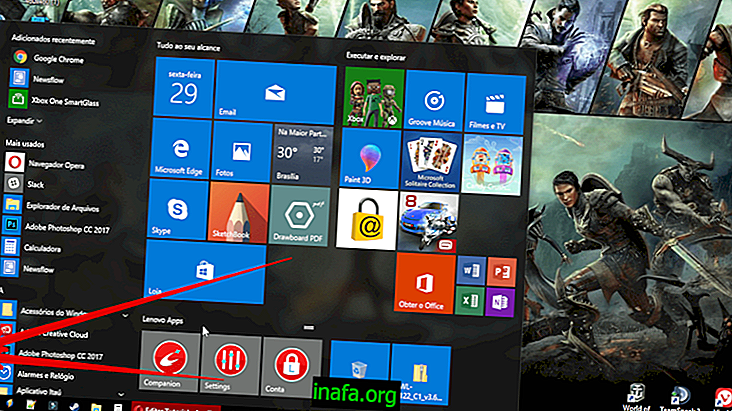Hur du formaterar minneskort: komplett guide
Minneskortet är fullt! Om du använder Android-telefoner med utbyggbart minne eller enheter som digitala kameror, har du förmodligen fått denna varning minst en gång, eller hur? Det stora problemet är att du inte vet hur du formaterar minneskortet för att frigöra utrymme?
Om detta är ditt problem, kommer det att lösas i några få stycken i den här texten. Det enda du behöver för att börja lära dig att formatera ett minneskort är en dator eller anteckningsbok som har en kortplats. Eller en USB-adapter som får din dator att läsa kortet.
Innan vi börjar lära dig hur du formaterar ett minneskort är det viktigt att du säkerhetskopierar allt lagrat. Så, se nedan hur du säkerhetskopierar filerna på ditt minneskort.
Hur du säkerhetskopierar minneskortet
1 - Slå på datorn och sätt i minneskortet, antingen genom SD-kortplatsen eller adaptern som nämns ovan;
2 - åtkomstdator;

3 - Hitta mappen som hänvisar till minneskortet;

4 - Kopiera alla filer i mappen. Tips : Tryck på Ctrl + A och Ctrl + C- sekvenserna för att kopiera alla mappar och filer från ditt minneskort;

5 - Gå tillbaka till din dator och få åtkomst till din hårddisk. Vanligtvis identifieras det som Windows (C :) ;

6 - Högerklicka och välj Ny mapp ;

7 - Namnge det Säkerhetskopior och öppna din nya mapp;

8 - Klistra in filerna och mapparna du har kopierat genom att trycka på Ctrl + V eller genom att klicka på valfritt hörn på skärmen med höger musknapp och välja Klistra in ;

9 - Filer som finns på enhetens minneskort har sparats på din dator!
Detta betyder inte att de är helt säkra. Därför är vår andra rekommendation att skicka denna säkerhetskopia till en av molnlagringstjänsterna som vi visar i den här artikeln.
Sedan har den sista tiden kommit att lära sig att formatera minneskortet!
Hur du formaterar minneskortet i X-steg
1 - Upprepa steg 1 från föregående handledning och gå till Dator
2 - Leta reda på minneskortmappen och högerklicka. Välj alternativet Format… ;

3 - Avmarkera alternativet Snabbformat. Även om det tar mindre tid kommer det inte att torka av minneskortet helt;

4 - Klicka på Start för att påbörja processen.

5 - Vänta bara tills formateringen är klar. Se till att inte stänga av datorn eller stöta på kortet medan det är formaterat.
Efter denna process kommer ditt minneskort att bli som nytt och kan lagra dina foton tagna med dessa fotoappar på det!
Fortsätt lära dig om datorer!
Vad tyckte du om vårt genomgång? Har du lyckats slutföra varje steg i vår lärarutbildning hur du formaterar minneskortet?
Om vår artikel hjälpte dig, fortsätter du att följa AppTuts-artiklarna för att lära dig hur du pratar med din telefon eller dator. Men lämna inte ännu!
Utöver denna självstudie, se också på vår webbplats vilka är de bästa gratisapparna för att spela in din PC-skärm!